اصول نحوه استفاده از استوری های اینستاگرام را در این مقاله می آموزیم، سپس به سراغ نکات و ترفندهای استوری اینستاگرام می رویم تا به شما کمک کنیم از دیگران متمایز شوید.
روزانه بیش از 500 میلیون نفر از استوری های اینستاگرام استفاده می کنند و این کاربران اینستاگرام به محصولات و روندهای جدید چشم دوخته اند. 58 درصد می گویند، بعد از مشاهده محصول یا نام تجاری در استوری ها به آن علاقه بیشتری نشان داده اند و نیمی از آنها می گویند، که در واقع برای خرید یک محصول یا خدمات پس از مشاهده آن در استوری ها، از وب سایتی دیدن کرده اند.
بنابراین شاید تعجب آور نباشد که 4 میلیون کسب و کار در ماه داخل استوری تبلیغ می کنند. در این مقاله، همه آنچه را که باید در مورد نحوه استفاده از استوری های اینستاگرام برای تجارت بدانید، ما به شما آموزش خواهیم داد.
نحوه استفاده از استوری های اینستاگرام
استوری های اینستاگرام عکس ها و فیلم های عمودی و تمام صفحه هستند که پس از 24 ساعت ناپدید می شوند. آنها در بالای برنامه اینستاگرام ظاهر می شوند، نه در فید خبری.
آنها از ابزارهای تعاملی مانند برچسب ها، نظرسنجی ها و فیلترهای استوری اینستاگرام استفاده می کنند تا محتوای شما واقعاً ظاهر شود. در اینجا نحوه شروع کار با قالب را مشاهده می کنید.
نحوه ساخت استوری اینستاگرام
1 – در برنامه، روی نماد بعلاوه در بالای صفحه کلیک کنید.
2 – در پایین صفحه، استوری را از منو انتخاب کنید.
اختیاری: اگر می خواهید به دوربین سلفی بروید، روی نماد سوئیچ دوربین در پایین سمت راست ضربه بزنید.
3 – روی دایره سفید در پایین صفحه ضربه بزنید تا عکس بگیرید.
4 – برای ضبط ویدئو، دایره سفید را فشار داده و نگه دارید.
5 – برای استفاده از عکس ها یا فیلم های از پیش موجود، انگشت خود را به سمت بالا بکشید (یا نماد رول مربع رول در سمت چپ را انتخاب کنید).
در سمت چپ صفحه، می توانید یک فرمت را برای آزمایش انتخاب کنید: ایجاد، بومرنگ، طرح بندی، ضبط چندگانه.
چگونه نماهای استوری اینستاگرام خود را بررسی کنید
اگر اینستا استوری شما هنوز زنده است به این معنی که کمتر از 24 ساعت از ارسال آن می گذرد، فقط روی نماد Your Story در صفحه اصلی برنامه ضربه بزنید تا تعداد بیننده های استوری خود را ببینید. روی عدد پایین سمت چپ ضربه بزنید تا لیستی از افرادی که این بازدیدهای شما را تشکیل می دهند دریافت کنید.
پس از 24 ساعت، هنگامی که استوری اینستاگرام شما ناپدید شد، همچنان می توانید به اطلاعات آماری، از جمله دسترسی و تعداد بازدید دسترسی داشته باشید.
دسترسی به تعداد حسابهای منحصر به فردی است که داستان شما را مشاهده کرده اند. تعداد نمایش دفعات مشاهده داستان شما است.
در اینجا نحوه مدیریت استوری های خود را بیان کردیم:
1- در صفحه اصلی برنامه، روی عکس نمایه خود در پایین سمت چپ صفحه ضربه بزنید.
2- روی Insights ضربه بزنید.
3- بازه زمانی مورد نظر خود را برای Insights انتخاب کنید: 7، 14 یا 30 روز، ماه قبل یا یک بازه زمانی سفارشی.
4- به پایین به محتوا که به اشتراک گذاشته اید بروید و روی Stories ضربه بزنید.
5- متریک و دوره زمانی خود را انتخاب کنید.
نحوه استفاده از استیکرهای استوری اینستاگرام
برای افزودن برچسب به استوری اینستاگرام خود:
1- با دنبال کردن مراحل بالا، ایجاد داستان خود را شروع کنید.
2- پس از آماده شدن عکس یا فیلم، روی نماد برچسب در بالای صفحه خود ضربه بزنید، مربعی است که لبخند می زند و گوشه ای تا شده است.
3- برچسبی را که می خواهید استفاده کنید انتخاب کنید. هر نوع دارای ویژگی های خاص خود است، بنابراین آزمایش کنید تا ببینید هر کدام چگونه با ضربه زدن روی آن رفتار می کنند.
برای جابجایی و تغییر اندازه برچسب می توانید آن را بکشید.
نحوه اضافه کردن هشتگ به استوری اینستاگرام
افزودن هشتگ به استوری اینستا شما را برای مخاطبان بیشتری قابل نمایش می کند.
به دو روش می توانید هشتگ را به استوری خود اضافه کنید:
1 – از برچسب هشتگ استفاده کنید (روی نماد برچسب در بالای صفحه خود با مربع خندان یا گوشه تا شده ضربه بزنید).
2 – از عملکرد متنی معمولی استفاده کنید (روی نماد متن که روی آن Aa نوشته شده ضربه بزنید) و از علامت # استفاده کنید.
در هر صورت، هنگامی که شروع به تایپ می کنید، اینستاگرام چند ایده محبوب هشتگ را برای شما به ارمغان می آورد. می توانید حداکثر 10 هشتگ به استوری های خود اضافه کنید. (در این صورت توصیه می کنیم آنها را کوچک کرده و در پشت استیکرها، GIF ها یا ایموجی ها پنهان کنید.)
نحوه افزودن مکان به استوری های اینستاگرام
مانند هشتگ ها، افزودن یک مکان به استوری اینستاگرام شما، دامنه آن را فراتر از لیست دنبال کنندگان شما گسترش می دهد. مکانها و مشاغل ممکن است صفحه مکان داشته باشند. هنگام جستجو، کاربران می توانند صفحه مکان را در زیر برگه Places پیدا کنند، یا با ضربه زدن روی مکان در پست کاربر دیگر. اگر داستان شما به آنجا ختم شود، می توانید بازدیدهای بیشتری داشته باشید.
و اگر شما یک تجارت آجر و ملات دارید، صفحه موقعیت مکانی شما جایی است که مشتریان شما می توانند تجربه خود را با شما به نمایش بگذارند، و مشتریان بالقوه می توانند شما را بررسی کنند. (برای راه اندازی یک صفحه موقعیت مکانی برای کسب و کار خود، به یک حساب تجاری در اینستاگرام نیاز دارید.)
برای استفاده از برچسب مکان در استوری اینستاگرام:
1- .روی نماد برچسب در بالای صفحه ضربه بزنید.
2- برچسب مکان را انتخاب کنید.
3- مکان مورد نظر خود را از لیست انتخاب کنید. (می تواند یک فروشگاه، یک خیابان، یک شهر وسیع یا مشخص به دلخواه باشد.)
4- ضربه بزنید و بکشید تا رنگ و اندازه و مکان برچسب تنظیم شود تا ظاهر داستان شما را تکمیل کند.
نحوه اضافه کردن زیرنویس به استوری های اینستاگرام
60 درصد مردم استوری های اینستاگرام را با صدای روشن تماشا می کنند. البته این بدان معناست که 40 درصد با صدای کم یا بیصدا تماشا می کنند. اگر ویدئوها را ارسال می کنید، زیرنویس ها راهی عالی برای مفیدتر کردن محتوای شما برای آن 40 درصد افراد است. زیرنویس ها نیز یک راه مهم برای کمک به دسترسی بیشتر به محتوا هستند.
اگر برچسب زیرنویس را اضافه کنید، اینستاگرام زیرنویس هایی برای داستانهای ویدیویی شما ایجاد می کند.
نحوه ایجاد زیرنویس در استوری:
1- شروع به ایجاد داستان خود کنید. برچسب زیرنویس فقط در صورت استفاده از ویدیو ظاهر می شود.
2- پس از آماده شدن فیلم، روی نماد برچسب در بالای صفحه ضربه بزنید.
3- روی برچسب زیرنویس ضربه بزنید.
4- اینستاگرام به صورت خودکار زیرنویس ایجاد می کند، ایده خوبی است که نگاهی بیندازید و ببینید که ابزار چقدر خوب در ثبت آنچه شما واقعاً گفته اید عمل کرده است. اگر مشکلی پیش آمد، روی متن ضربه بزنید تا کلمه ای را ویرایش کنید.
5- می توانید فونت و رنگ زیرنویس را با استفاده از ابزارهای بالا و پایین صفحه تغییر دهید. وقتی از زیرنویس ها راضی هستید، روی انجام شد ضربه بزنید.
6- برای جابجایی و تغییر اندازه، می توانید زیرنویس را مانند هر برچسب دیگری بکشید.
اگر از برچسب Music برای افزودن موسیقی به داستان خود استفاده می کنید، می توانید زیرنویس فیلم خود را با شعر موسیقی بنویسید.
- شروع به ایجاد داستان خود کنید. برچسب موسیقی فقط در صورت استفاده از ویدیو ظاهر می شود.
- پس از آماده شدن فیلم، روی نماد برچسب در بالای صفحه ضربه بزنید.
- روی برچسب Music ضربه بزنید.
- آهنگی را از میان پیشنهادها انتخاب کنید یا آهنگ خاصی را جستجو کنید.
- از نوار لغزنده در پایین صفحه استفاده کنید یا اشعار را ورق بزنید تا به قسمتی از آهنگی که می خواهید استفاده کنید برسید.
- می توانید فونت و رنگ زیرنویس را با استفاده از ابزارهای بالا و پایین صفحه تغییر دهید. وقتی از زیرنویس ها راضی هستید، روی انجام شد ضربه بزنید.
- برای جابجایی و تغییر اندازه، می توانید زیرنویس را مانند هر برچسب دیگری بکشید.
نحوه استفاده از هایلایت استوری اینستاگرام
لازم نیست داستانها پس از 24 ساعت ناپدید شوند. با هایلایت نگه داشتن آنها به نمایه شما متصل می شود تا زمانی که انتخاب کنید آنها را حذف کنید. این یک راه عالی برای به نمایش گذاشتن بهترین و مشخص ترین محتوای برند شما است.
هر هایلایت می تواند به تعداد دلخواه داستان داشته باشد، و می توانید با ارسال مطالب جدید به آنها اضافه کنید.
نحوه ایجاد هایلایت استوری اینستاگرام:
- اگر استوری کمتر از 24 ساعت از عمر شما می گذرد و هنوز در اینستاگرام قابل مشاهده است، کافی است روی Story خود ضربه بزنید تا باز شود.
- اگر داستان بیش از 24 ساعت قدمت دارد، آن را از بایگانی خود بازیابی کنید. روی نماد نمایه خود در پایین سمت راست ضربه بزنید، سپس روی نماد منو (سه خط) در بالا سمت راست ضربه بزنید. روی بایگانی ضربه بزنید. به استوری که می خواهید هایلایت کنید بروید.
- در گوشه سمت چپ پایین صفحه، روی نماد هایلایت ضربه بزنید.
- هایلایتی را که می خواهید Story به آن اضافه کنید انتخاب کنید.
- یا یک هایلایت جدید ایجاد کنید.
استوری های اینستاگرام در اکسپلور
صفحه کاوش اینستاگرام مجموعه ای از عکس ها و فیلم های انتخاب شده توسط الگوریتم است که با کلیک روی نماد ذره بین ظاهر می شود. ورود به صفحه Explore معمولاً به معنای افزایش دسترسی و تعامل است، زیرا الگوریتم محتوای شما را به چشمان تازه و علاقمند نشان می دهد.
بنابراین چگونه می توانید شانس Stories خود را برای معرفی در آنجا افزایش دهید؟ اینستاگرام می گوید بزرگترین سیگنال های رتبه بندی آنچه در فید Explore خود مشاهده می کنید عبارتند از:
1- افراد چگونه و با چه سرعتی با پست در ارتباط هستند.
2- سابقه تعامل شما با شخصی که پست گذاشته است.
3- با کدام پست ها در گذشته تعامل داشته اید.
در اینجا اطلاعاتی در مورد نحوه ایجاد محتوا وجود دارد که به احتمال زیاد در صفحه کاوش اینستاگرام ظاهر می شود.
نحوه استفاده از نظرسنجی استوری های اینستاگرام
برای ایجاد نظرسنجی در استوری اینستاگرام:
1- با دنبال کردن مراحل بالا، ایجاد داستان خود را شروع کنید.
2- پس از آماده شدن عکس یا فیلم، روی نماد برچسب در بالای صفحه ضربه بزنید.
3- برچسب Poll را انتخاب کنید.

5- دو پاسخ احتمالی خود را وارد کنید. به طور پیش فرض بله/خیر است، اما می توانید هر پاسخی را تا 24 کاراکتر تایپ کنید، از جمله ایموجی ها.
6- اجازه دهید نظرسنجی شما 24 ساعت اجرا شود.
7- اشتراک گذاری نتایج را فراموش نکنید!
نحوه استفاده از سوالات استوری های اینستاگرام
مانند نظرسنجی ها، سوالات، IG Stories راهی برای تعامل بخشیدن به داستان های شما ارائه می دهند.
به جای این که ازفالوورهای خود نظر خود را بپرسید، برچسب سوالات به فالوورهای شما اجازه می دهد تا از شما بپرسند. آن را معادل اینستاگرام با “از من چیزی بپرس (ask me question)” تصور کنید.
برای استفاده از سوالات استوری های اینستاگرام:
- با دنبال کردن مراحل بالا، ایجاد داستان خود را شروع کنید.
- پس از آماده شدن عکس یا فیلم، روی نماد برچسب در بالای صفحه ضربه بزنید.
- برچسب پرسش ها را انتخاب کنید.
متن اعلان سوال را سفارشی کنید.
- روی انجام شد ضربه بزنید.
سوالات را در لیست بینندگان خود پیدا خواهید کرد. برای اشتراک گذاری و پاسخ به هر سوالی ضربه بزنید. هویت فرد متقاضی فاش نمی شود.
نحوه افزودن پیوند به استوری های اینستاگرام
برای افزودن پیوندهای Swipe Up به استوری های اینستاگرام، باید یا 10 هزار دنبال کننده داشته باشید یا یک حساب تأیید شده داشته باشید.
نحوه افزودن پیوند کش رفتن به بالا در استوری های اینستاگرام:
- با دنبال کردن مراحل بالا، ایجاد داستان خود را شروع کنید.
- پس از آماده شدن عکس یا فیلم، روی نماد پیوند در بالای صفحه ضربه بزنید.
- پیوند خود را جایگذاری کنید.
- روی انجام شد یا چک سبز (بسته به نوع تلفن خود) ضربه بزنید.
آیا 10 هزار دنبال کننده یا حساب تأیید شده ندارید؟ در اینجا یک هک برای افزودن پیوندها به داستانهای شما وجود دارد:
البته، یک راه نهایی برای افزودن پیوند به IG Stories وجود دارد و آن پرداخت هزینه آن است. تبلیغات استوری اینستاگرام همیشه شامل پیوند است.
نحوه استفاده از خریدهای Instagram Stories
اگر هنوز کسب و کار خود را برای خرید در Instagram راه اندازی نکرده اید، ابتدا باید این کار را انجام دهید. راهنمای گام به گام ما برای تنظیم خرید اینستاگرام را برای همه جزئیات بررسی کنید.
هنگامی که حساب خود را راه اندازی کردید، کافی است از برچسب خرید برای خرید Stories خود استفاده کنید.
- طبق معمول داستان خود را ایجاد کنید.
- قبل از اشتراک گذاری، روی نماد برچسب در بالای صفحه ضربه بزنید.
- روی برچسب محصول ضربه بزنید.
- محصولی را که می خواهید برچسب گذاری کنید از فهرست خود انتخاب کنید.
- با کشیدن و ضربه زدن برچسب خرید را حرکت دهید و تنظیم کنید.
- داستان خود را به اشتراک بگذارید
اندازه استوری های اینستاگرام
اگر در حال طراحی یا ویرایش متون خود بر روی دسکتاپ هستید، یا بارگذاری آگهی استوری در مدیر تبلیغات فیس بوک، شما باید این اعداد را از فیس بوک در نظر داشته باشید:
- نسبت تصویر توصیه شده: 9:16 (همه نسبتهای فید پشتیبانی می شوند، اما این نسبت قالب Stories را به حداکثر می رساند)
- وضوح توصیه شده: 1080 × 1920 (حداقل رزولوشن 600 × 1067 است، اگرچه وضوح بسیار بالا ممکن است زمان بارگذاری را افزایش دهد.)
- حداکثر حجم فایل: 30 مگابایت برای تصاویر، 250 مگابایت برای فیلم
- منطقه ایمن برای عنوان: یک قسمت 14٪ امن برای عنوان در بالا و پایین بگذارید (به عبارت دیگر، متن یا لوگو را در 250 پیکسل بالا یا پایین در استوری قرار ندهید، تا از همپوشانی با رابط برنامه جلوگیری شود).
نکات و ترفندهای استوری اینستاگرام
قبل از اینکه به این فهرست نکات بپردازیم، در اینجا یک پرایمر ویدیویی سریع با چند استراتژی برای بهینه سازی استوری های اینستاگرام شما وجود دارد:
حالا بیایید به نکات خاص استوری اینستاگرام خود بپردازیم.
برای حفظ توجه از برش ها و حرکت سریع استفاده کنید
تصاویر در Stories به مدت 5 ثانیه نشان داده می شوند و فیلم ها تا 15 ثانیه طول می کشند. اما چند بار در واقع به مدت پنج ثانیه کامل به یک تصویر ثابت در استوری ها نگاه کرده اید؟ حدس می زنم تقریباً هرگز. و این در مورد فالوورهای شما نیز صادق است.
برای فیلم ها، از برش سریع استفاده کنید و همه چیز را در حال حرکت نگه دارید.
برای تصاویر ثابت، می توانید حرکتی ایجاد کنید که توجه بیننده را با استفاده از برچسب هایی مانند GIF های متحرک یا برچسب متن متحرک جدید ایجاد کند.
سه ثانیه اول را به حداکثر برسانید
موثرترین داستانها پیام اصلی خود را در سه ثانیه اول منتقل می کنند. این ممکن است سریع به نظر برسد، اما آن را حساب کنید در واقع زمان زیادی به شما می دهد تا به اصل مطلب برسید.
تصاویری سازگار و برند دار با پیشنهاد فروش از همان ابتدا بینندگان را تشویق میکند که به تماشای داستان شما ادامه دهند یا حتی بهتر است برای کسب اطلاعات بیشتر انگشت خود را به سمت بالا بکشید.
داستان ها را از قبل برنامه ریزی کنید
ارسال منظم داستانها راه خوبی برای حفظ مخاطب است. خوشبختانه می توانید Stories های خود را از قبل با استفاده از زمانبندی Hootsuite ایجاد کرده و زمان بندی کنید. سپس می توانید داستانهای خود را در برنامه ارسال پست های رسانه های اجتماعی خود قرار دهید تا آنها سایر پست های اجتماعی شما را تکمیل کرده و به طور موثر در هر کمپین در حال انجام ادغام شوند.

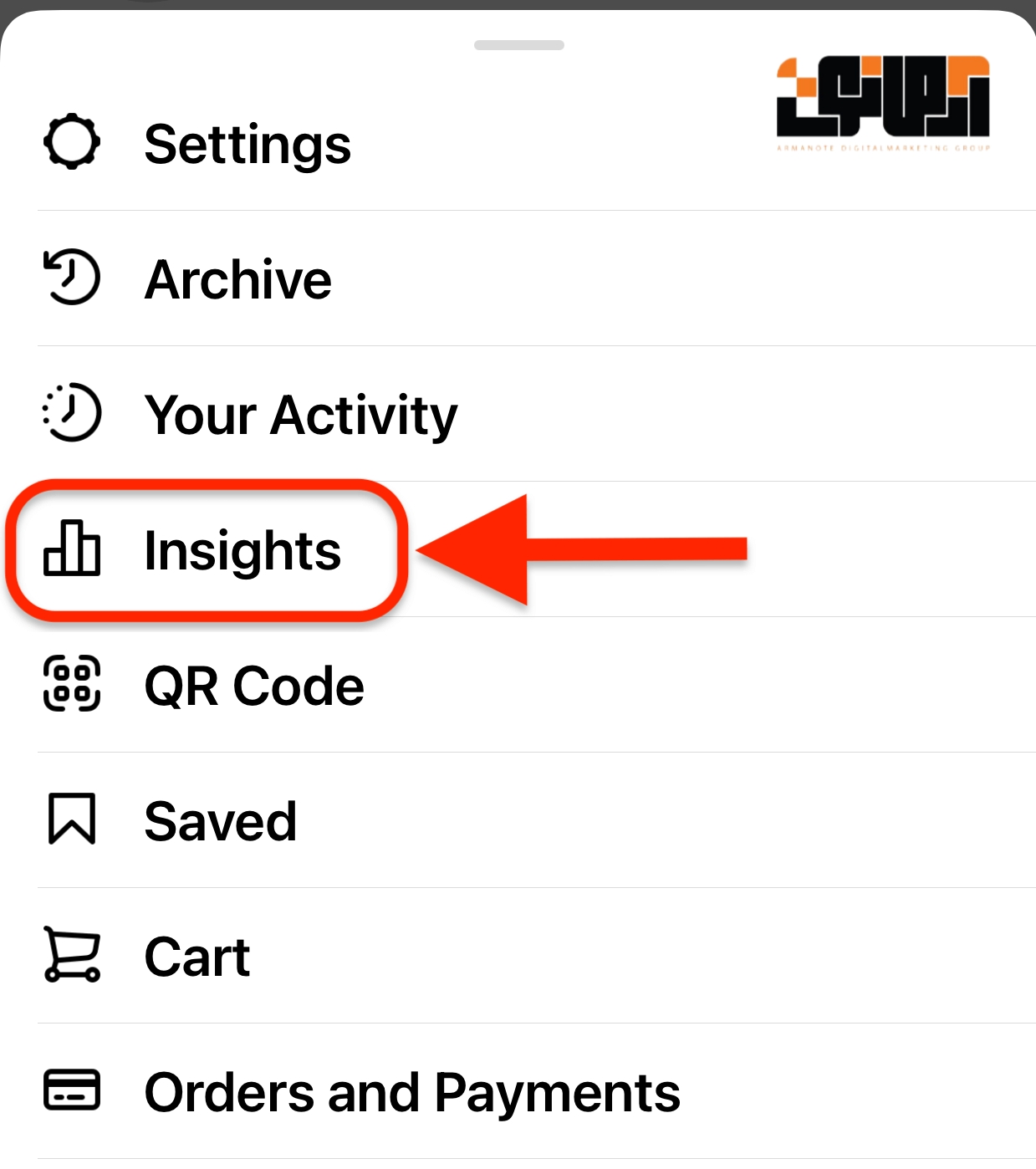


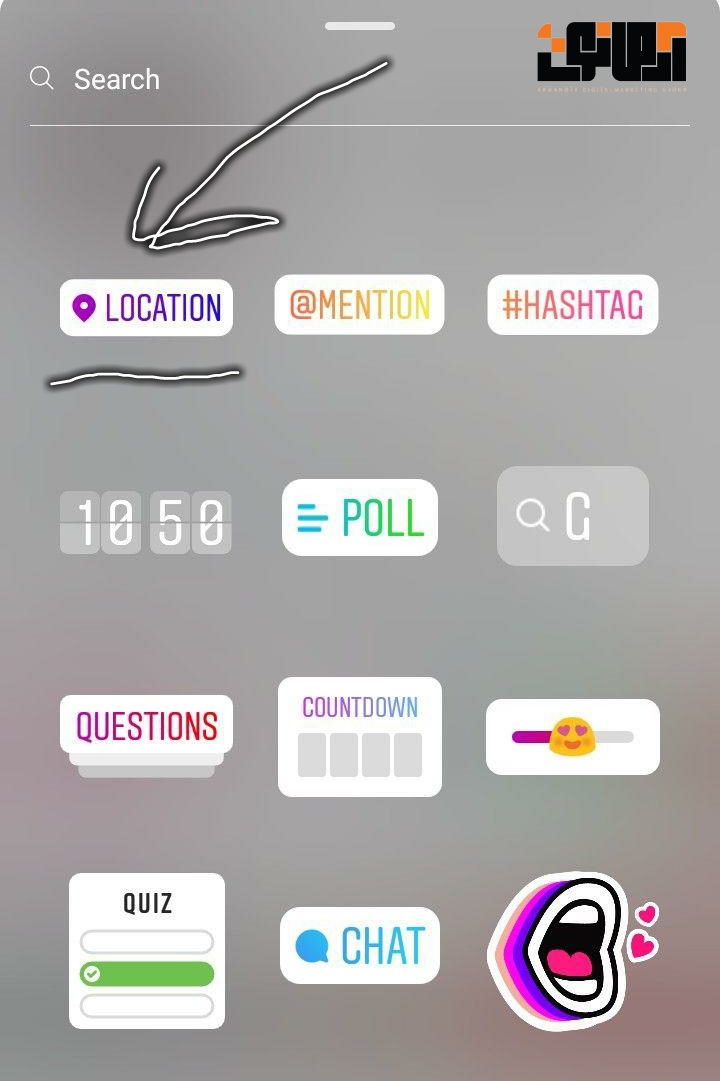
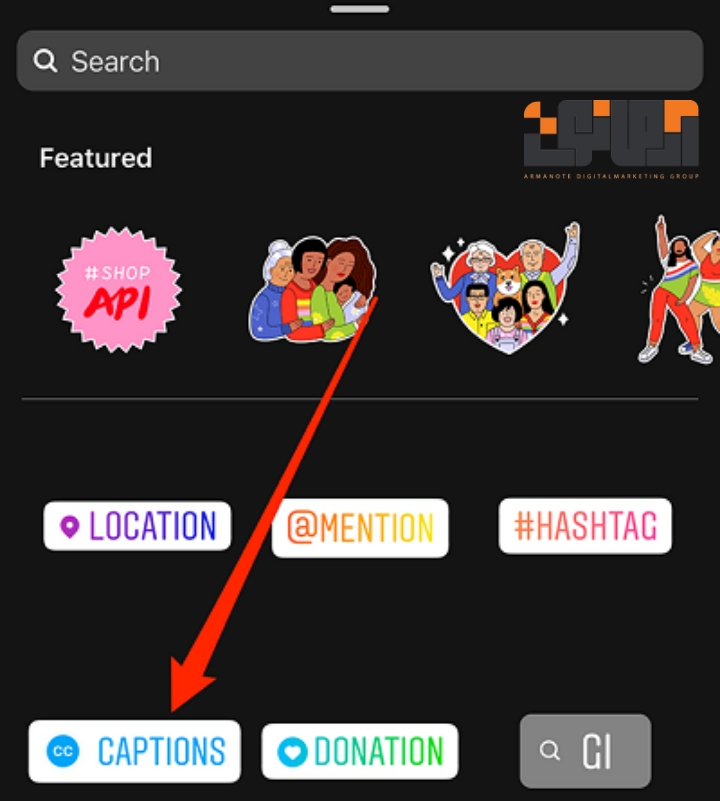


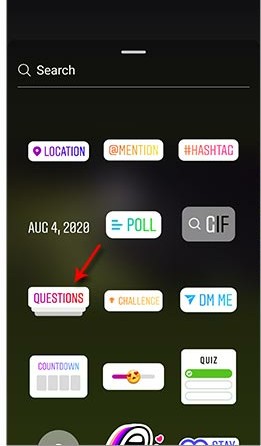 متن اعلان سوال را سفارشی کنید.
متن اعلان سوال را سفارشی کنید.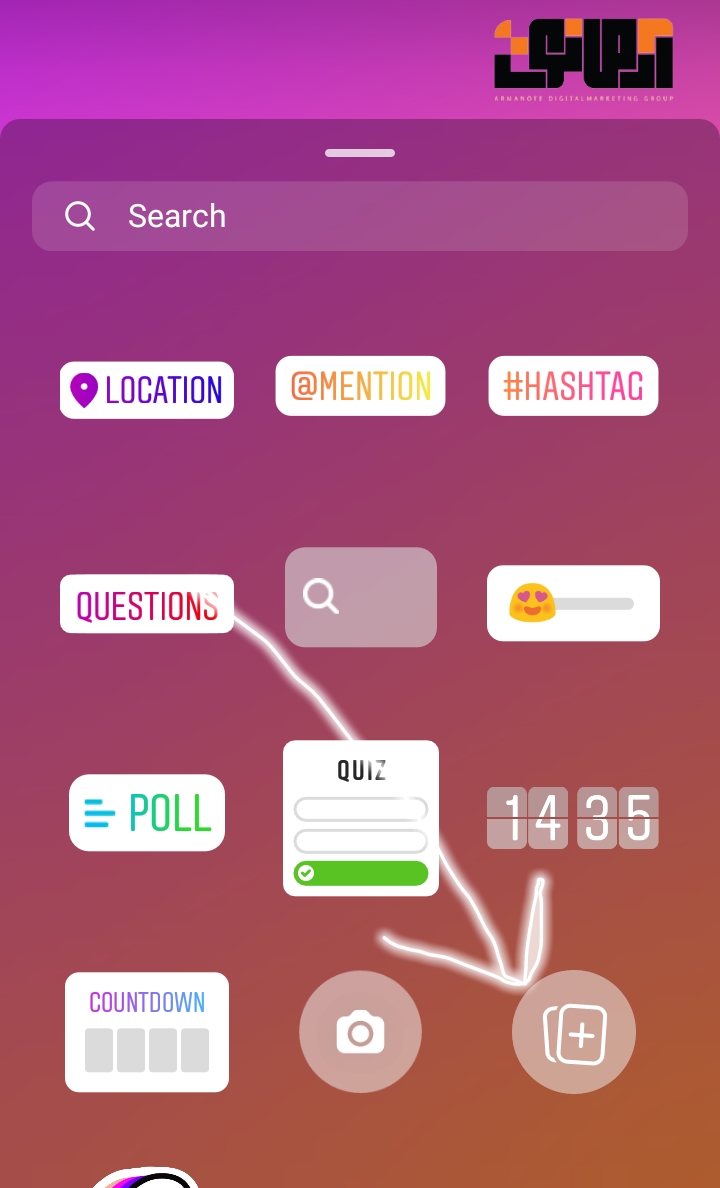

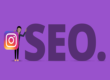



مهندس حرف نداری
Big like